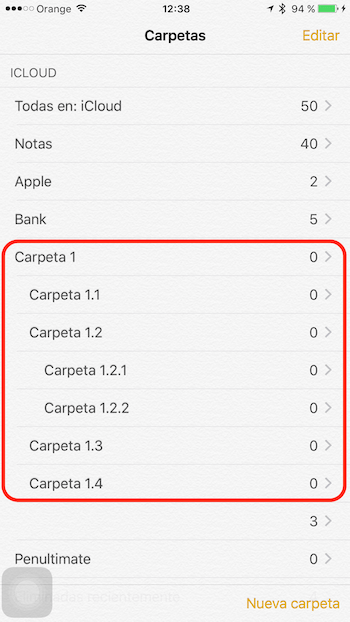L'arrivée d'iOS 9 a été une amélioration très importante de l'application Notes, dont l'une est passée inaperçue et c'est que nous pouvons établir une hiérarchie de dossiers pour nos notes, c'est-à-dire créer des dossiers dans des dossiers afin que tout soit bien mieux organisé. Mais pour cela, il y a certaines particularités "très Apple". Allons-y!
notes C'est l'une des applications natives que nous avons sur iOS. Étant présent sur notre iPhone, iPad, iPod Touch et Mac, toutes nos notes sont synchronisées via iCloud afin que nous les ayons toujours disponibles.
Avec iOS 9, Notes a reçu une mise à jour majeure avec de nouvelles fonctions et fonctionnalités qui le rendent beaucoup plus utile et productif. Et avec l'arrivée imminente de iOS 9.3 et OS X 10.11.4, en outre, nous pouvons utiliser un code et un Touch ID pour protéger nos notes. Mais en plus de cela, nous pouvons aussi déjà créer des dossiers dans des dossiers.
La particularité de cette fonction est que vous ne pouvez l'appliquer qu'à partir de votre Mac, bien que plus tard, vous puissiez en profiter sur tous vos appareils. C'est l'un de ces caprices qu'Apple aime tant et si bien que dans un avenir pas trop lointain, nous pourrons sûrement créer des dossiers dans des dossiers également à partir de nos appareils iOS.
Ainsi, à partir de l'application notes sur votre Mac, vous pouvez établir une hiérarchie de dossiers, ou une arborescence de dossiers, et pour cela vous devrez simplement utiliser un geste aussi simple que faites glisser les dossiers les uns sur les autres.
Lorsque vous l'avez fait, sur votre Mac, vous pouvez afficher et masquer ces dossiers. Les dossiers qui contiennent des sous-dossiers sont distingués par une flèche à côté de leur nom. Vous pouvez créer différents niveaux de dossiers et ainsi établir une véritable hiérarchie entre tous.
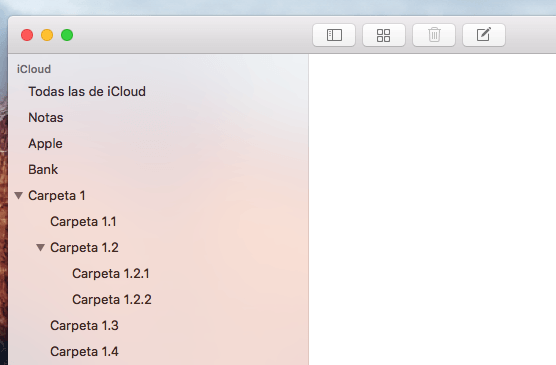
Comme vous pouvez le voir dans l'exemple précédent, j'ai créé "Dossier 1". À l'intérieur, j'ai créé quatre sous-dossiers et à mon tour, dans le sous-dossier «Dossier 1.2», j'ai créé deux autres sous-dossiers, donc je suis déjà au niveau de la hiérarchie 3. Mais je pourrais aussi créer plus de dossiers aux niveaux 4 et 5 , et 6 ...
Cependant, lorsque vous ouvrez l'application sur votre iPhone ou iPad, vous verrez que ces dossiers ne sont pas masqués, ni que vous ne pouvez les masquer, mais plutôt qu'ils sont tous affichés tels que vous les avez organisés.
De cette façon maintenant votre notes ils seront beaucoup plus nets.
N'oubliez pas que dans notre section Tutoriels vous avez à votre disposition une grande variété de trucs et astuces pour tous vos appareils, équipements et services Apple.
Au fait, n'avez-vous pas encore entendu l'épisode d'Apple Talkings? Le podcast Applelised.